Pliki wideo 3GP to powszechny format używany do nagrywania i udostępniania filmów na urządzeniach mobilnych. Od przechwytywania cennych wspomnień na naszych smartfonach po tworzenie profesjonalnych treści, pliki wideo 3GP są popularnym wyborem ze względu na ich kompatybilność i wydajną kompresję. Co się jednak stanie, gdy te cenne pliki zostaną przypadkowo usunięte lub utracone? Panika i frustracja są aż nazbyt realne. Ale nie obawiaj się, ponieważ w tym obszernym przewodniku pokażemy, jak odzyskać usunięte pliki wideo 3GP w systemie Windows.
Najczęstsze wpadki danych prowadzące do utraty plików 3GP i pilna potrzeba odzyskania plików 3GP
Przypadkowe usunięcie: Użytkownicy często przypadkowo usuwają pliki 3GP podczas porządkowania swoich multimediów cyfrowych, co powoduje ich utratę.
Formatowanie urządzeń pamięci masowej: Formatowanie urządzenia pamięci masowej, takiego jak karta pamięci, dysk USB lub smartfon, bez odpowiedniej kopii zapasowej może spowodować usunięcie wszystkich zapisanych na nim plików 3GP.
Uszkodzone nośniki pamięci: Uszkodzenia fizyczne, błędy systemu plików lub nagłe usunięcie urządzenia pamięci masowej mogą prowadzić do uszkodzenia, a w konsekwencji uniemożliwić dostęp do plików 3GP.
Ataki wirusów i złośliwego oprogramowania: złośliwe oprogramowanie może zainfekować urządzenie i potencjalnie uszkodzić lub usunąć pliki 3GP.
Awarie oprogramowania lub systemu: Awarie systemu lub błędy w odtwarzaczach multimedialnych lub oprogramowaniu do edycji wideo mogą spowodować utratę plików 3GP, które były w tym czasie przetwarzane lub odtwarzane.
Awarie sprzętu: awarie dysku twardego lub urządzenia mogą spowodować utratę wszystkich danych, w tym plików 3GP, przechowywanych na danym sprzęcie.
Błędy przesyłania danych: Przerwy lub błędy podczas przesyłania plików 3GP między urządzeniami mogą prowadzić do częściowej lub całkowitej utraty danych.
Przeczytaj także: Jak zapobiegać uszkodzeniom danych na komputerze z systemem Windows
Najlepszy sposób na odzyskanie plików 3GP w systemie Windows
Niezależnie od tego, czy jest to ważny plik projektu, czy cenne chwile z bliskimi, utrata plików wideo 3GP może być druzgocąca. Jednak dzięki odpowiednim narzędziom i technikom możesz z łatwością przywrócić te pliki. Wkraczając w świat odzyskiwania plików 3GP, zbadamy najlepszą możliwą metodę odzyskiwania usuniętych plików wideo 3GP, aby nie utracić tych wspomnień na zawsze.
Przeczytaj także: Wskazówki dotyczące odzyskiwania danych: nakazy i zakazy podczas odzyskiwania danych
Najlepsze narzędzie do przywracania plików 3GP – zaawansowane odzyskiwanie plików
Advanced File Recovery Software wyróżnia się jako najlepszy mistrz w dziedzinie narzędzi do odzyskiwania wideo 3GP. To oprogramowanie wyróżnia się wyjątkowymi możliwościami, bez wysiłku i skutecznie ratując cenne pliki wideo 3GP z szerokiej gamy urządzeń. Urządzenia te obejmują aparaty cyfrowe, karty SD, pendrive'y, a także wewnętrzne i zewnętrzne dyski twarde.
Oferując imponujący współczynnik odzyskiwania, który przewyższa konkurencję, narzędzie to jest najwyższej klasy opcją odzyskiwania usuniętych lub uszkodzonych plików 3GP. Jego niezwykła wszechstronność pozwala oprogramowaniu fachowo rozpoznać i przywrócić ponad 500 formatów plików, w tym oczywiście ważny format pliku 3GP.
Przeczytaj także: Jak przywrócić usunięte pliki z dysku twardego, dysku SSD lub dysku USB
Aby odzyskać usunięte pliki wideo 3GP w systemie Windows, wykonaj poniższe czynności:
Krok 1: Pobierz i zainstaluj zaawansowane odzyskiwanie plików.
Krok 2: Otwórz aplikację, a następnie wybierz dysk docelowy.
Krok 3: Wybierz opcję Szybkie skanowanie lub Głębokie skanowanie , a następnie naciśnij przycisk DALEJ .

 Dodatkowa wskazówka
Dodatkowa wskazówka
Wskazówka dla pisarza: Aby uzyskać kompleksowy i szczegółowy proces skanowania, rozważ użycie trybu Głębokiego Skanowania. Ten tryb jest bardzo skuteczny w odzyskiwaniu trwale utraconych lub usuniętych plików.
Krok 4: Wybierz, co chcesz odzyskać, a następnie naciśnij przycisk ROZPOCZNIJ SKANOWANIE .

Krok 5: Pozwól mu sprawdzić wybrany dysk pod kątem utraconych plików 3GP.

Krok 6: Po zakończeniu skanowania otrzymasz listę zawierającą wszystkie pliki, które zostały utracone lub usunięte.
Krok 7: Wybierz pliki 3GP, które chcesz odzyskać, a po podjęciu decyzji kliknij przycisk „ODZYSKAJ TERAZ” .

Krok 8: Otrzymasz teraz monit o wybranie preferowanego miejsca docelowego odzyskiwania.

 Dodatkowa wskazówka
Dodatkowa wskazówka
Wskazówka dla pisarza: Aby zapewnić bezpieczeństwo istniejących danych, zaleca się wybranie innego dysku, aby zapobiec potencjalnemu nadpisaniu.
Przeczytaj także: Jak przywrócić usunięte pliki archiwów na komputerze z systemem Windows?
Odzyskaj usunięte pliki wideo 3GP w systemie Windows
Chociaż odzyskiwanie plików 3GP może wydawać się trudne po utracie cennych filmów, nadzieja pozostaje. Pliki te zawierają wspomnienia, projekty pracy i przedsięwzięcia twórcze o ogromnym znaczeniu. Nasz przewodnik rzucił światło na typowe scenariusze utraty danych, podkreślając pilność odzyskiwania plików 3GP. Aby mieć pewność, że Twoje cenne pliki 3GP nie zostaną trwale utracone, przedstawiliśmy Ci oprogramowanie Advanced File Recovery Software — potężnego sprzymierzeńca w odzyskiwaniu utraconych filmów 3GP.
Aby uzyskać więcej poradników dotyczących rozwiązywania problemów, list oraz porad i wskazówek dotyczących systemów Windows, Android, iOS i macOS, śledź nas na Facebooku , Instagramie , Twitterze , YouTube i Pintereście .

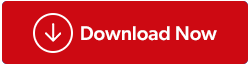


 Dodatkowa wskazówka
Dodatkowa wskazówka









